Học tin học cấp tốc ở Thanh Hóa
Cách thay đổi nhanh Font chữ trong tất cả các Slides của PowerPoint
Không như Word chỉ cần Ctrl+A để đổi font, việc đổi toàn bộ font trên PowerPoint phức tạp hơn một chút,
nếu bạn chưa biết cách làm hãy theo dõi cách thay đổi Font chữ trong tất cả các Slides của PowerPoint dưới đây
1. Thay đổi Font chữ hàng loạt trên PowerPoint
Nếu như các bạn sử dụng nhiều Font chữ khác nhau trong PowerPoint và chỉ cần thay thế một số Font chữ nhất định thì các bạn hãy làm như sau:
Bước 1: Tại giao diện chính của PowerPoint, các bạn tiến hành chọn thẻ Home (1) để xem các chế độ và chọn Replace (2) => Replace Fonts… (3).
Bước 2: Khi cửa sổ Replace Font xuất hiện, các bạn cần nhập những nội dung như sau:
- Replace:Font chữ cần thay đổi
- With:Font chữ được đổi thành
Ví dụ: Trong trường hợp này, Tin học ATC sẽ đổi toàn bộ các Font chữ Arial thành Font chữ Arial Nova nên sẽ chọn Replace: Arial và With: Arial Nova.
Sau khi các bạn thiết lập Font chữ cần thay đổi hoàn tất, các bạn chỉ cần nhấn Replace (3) để hệ thống tự động xử lý các Font chữ.
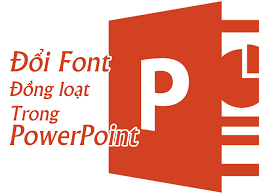
2. Thay đổi toàn bộ Font chữ trên các Slides của PowerPoint
Trong trường hợp các bạn cần thống nhất lại các Font chữ, thay đổi hàng loạt các Font chữ đang sử dụng trên PowerPoint thì các bạn hãy làm cách sau:
Bước 1: Tại giao diện chính của PowerPoint, các bạn tiến hành chọn thẻ Slide Show (1) và chọn mục Slide Master (2).
Bước 2: Khi PowerPoint chuyển về chế độ Slide Master, các bạn tiến hành chọn mục Fonts.
Bước 3: Sau đó, các bạn tiến hành chọn Font chữ muốn thay đổi cho toàn bộ các Slides trên PowerPoint.
Bước 4: Cuối cùng, các bạn chọn Close Master View để hệ thống tự động thay đổi toàn bộ các Font chữ trong các Slides của PowerPoint.
Trong bài viết này, Tin học ATC đã chia sẻ đến các bạn cách thay đổi toàn bộ Font chữ trên các Slides của PowerPoint. Chúc các bạn một ngày vui vẻ!

TRUNG TÂM ĐÀO TẠO KẾ TOÁN THỰC TẾ- TIN HỌC VĂN PHÒNG ATC
Địa chỉ: Số 01A45 Đại Lộ Lê Lợi – Phường Đông Hương – TP Thanh Hóa
( cách Bưu Điện tỉnh Thanh Hoá 1km về hướng đông, hướng đi BigC).
☎ Hotline: 0948.815.368 – 0961.815.368
Học tin học văn phòng thực hành chất lượng tại Thanh Hóa
Học tin học văn phòng thực hành chất lượng ở Thanh Hóa
Học tin học văn phòng tại Thanh Hóa
Học tin học văn phòng ở Thanh Hóa
Trung tâm học tin học văn phòng hàng đầu tại Thanh Hóa
Trung tâm học tin học văn phòng hàng đầu ở Thanh Hóa
Trung tâm đào tạo tin học văn phòng uy tín tại Thanh Hóa
Nơi đào tạo tin học văn phòng hàng đầu ở Thanh Hóa
Noi dao tao tin hoc van phong hang dau tai Thanh Hoa
Lớp tin học văn phòng hàng đầu tại Thanh Hóa
Lớp tin học văn phòng hàng đầu ở Thanh Hóa


? Trung tâm kế toán thực tế – Tin học ATC
☎ Hotline: 0961.815.368 | 0948.815.368
? Địa chỉ: Số 01A45 Đại Lộ Lê Lợi – P.Đông Hương – TP Thanh Hóa (Mặt đường đại lộ Lê Lợi, cách cầu Đông Hương 300m về hướng Đông).
Tin tức mới
Hoc tin hoc tai thanh hoa
Hoc tin hoc tai thanh hoa Kho báu vĩnh hằng mang tên Tri thức Câu...
Hướng dẫn tạo dấu chấm (….) nhanh chóng bằng phím tắt
Học tin học văn phòng ở Thanh Hóa Bạn muốn tạo dấu chấm nhanh chóng...
Hoc ke toan o Thanh Hoa
Hoc ke toan o Thanh Hoa Bạn đang loay hoay ngụp lặn tìm lối đi...
Trung tâm tin học tại thanh hóa
Trung tâm tin học tại thanh hóa Thành công là đích đến ai cũng mong...
Hoc tin hoc cap toc tai thanh hoa
Hoc tin hoc cap toc tai thanh hoa “Theo đuổi đam mê, thành công sẽ...
Kê khai bổ sung thuế gtgt đầu vào sai sót – đọc kỹ trước khi sai
Trung tam ke toan o Thanh Hoa Trung tâm đào tạo kế toán thực tế-...
Các kiểu Wrap Text trong Word chỉ với vài cú click
Học tin học văn phòng ở Thanh Hóa Nếu bạn chưa làm chủ được Wrap...
Word đánh chữ không được: Nguyên nhân, cách khắc phục
Hoc tin hoc cap toc o thanh hoa Bạn đang gặp tình trạng word không...